win7电脑桌面图标突然变成了白色怎么办?
时间:2015-06-04 来源:互联网 浏览量:
其实咱们桌面安装的程序,不管是自己安装的也好,或者是系统自带的也好,都有一个属于自己特定的图标,例如我们熟悉的QQ,是一个企鹅的标志,我们熟悉的回收站,则是一个垃圾桶的标志,我们熟悉的IE浏览器则是一个E的标志等等,这些图标都是固定的。而最近却有朋友反映说,自己的win7旗舰版电脑不知道为什么,桌面的图标全部变成了白色的统一标志,而且重启也无法恢复回来,这样的情况我们要如何解决呢?下面咱们一起来了解一下!

推荐系统:win7旗舰版下载
第一种方法,这种方法是比较迅速的,也不需要涉及到很多设置的问题,咱们只需要重新更换一个系统主题就可以了。大家返回到win7电脑的桌面位置,然后找到一个空白处右键点击,选择个性化,然后在弹出来的界面中任意的重新选择一个主题更换就可以了。
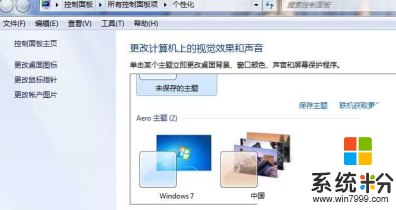
第二种方法,我们首先找到故障的原因,咱们可以试着双击打开一个图标,如果可以打开的话,咱们只需要右键点击下方的任务栏,然后选择任务管理器,在进程栏中将explorer.exe结束掉,然后打开命令提示符窗口,分别输入如下的三个命令并分别单击回车:
CD /d %userprofile%\AppData\Local
DEL IconCache.db /a
EXIT
最后,咱们同时按下win+R打开运行窗口,再次输入explorer.exe并运行即可。
如果咱们双击白色图标无法打开程序的话,则说明快捷方式的文件关联发生错误,咱们只需要打开命令提示符窗口,然后输入assoc .lnk=lnkfile并单击回车即可解决问题。
上一篇:win7电脑如何打开立体声混音 下一篇:win7电脑如何关闭windows安全中心服务 我要分享:QQ空间新浪微博腾讯微博人人网百度贴吧豆瓣网天涯社区更多相关教程
- ·电脑图标怎么变成白色了 电脑桌面图标变成白色方块图标怎么恢复
- ·电脑工具栏突然变成白色了什么办
- ·电脑图标比例突然变大了怎么办 电脑桌面比例突然变大解决方法
- ·怎麽解决桌面图标全变成_lnk的图标,桌面图标变成白的问题,桌面图标全变成_lnk的图标,桌面图标变成白的了解决方法
- ·电脑桌面一个图标都没有了怎么办 电脑桌面图标突然消失了怎么办
- ·台式电脑桌面不显示图标 电脑桌面图标突然不见了怎么办
- ·戴尔笔记本怎么设置启动项 Dell电脑如何在Bios中设置启动项
- ·xls日期格式修改 Excel表格中日期格式修改教程
- ·苹果13电源键怎么设置关机 苹果13电源键关机步骤
- ·word表格内自动换行 Word文档表格单元格自动换行设置方法
